작성일: 2025년 3월 7일
참고:
Ubunut 24.04에서 한영 전환 설정하는 방법이 궁금하다면 아래 블로그를 보는 것을 추천 !!!
Ubuntu 24.04 에서 한영 전환 설정하는 방법 --> https://andrewpage.tistory.com/390
Ubuntu 24.04 한글 입력기 설정 (한영 변환 설정)
작성일: 2024년 5월 3일 Ubuntu 24.04를 설치하고 한글 입력기 설정할 때 헷갈려서 메모를 남겨본다.처음에는 한영 전환 설정하는 방법을 잘 몰라서 설정 화면에서 이것저것 다 해봐도 잘 안 되었
andrewpage.tistory.com
Ubuntu 22.04(또는 Ubuntu 24.04)를 설치하고 한글 입력기 설정할 때 헷갈려서 메모를 남겨본다.
처음에는 한영 전환 설정하는 방법을 잘 몰라서 설정 화면에서 이것저것 다 해봐도 잘 안 되었다.
!!! 한글 입력을 위해 설정해야 할 핵심은 키보드가 "Korean -> Korean"이 아니라 "Korean -> Hangul" 이라는 것 !!!
아래에 설명된 설정 순서를 따라해보면 한글 입력이 잘 될 것이다. ^^
Step 1 : 한글 입력 방식 추가 (Korean -> Hangul)
1) Terminal에서 `ibus-setup` 명령을 실행 (아래 화면을 똑같이 따라할 것 !!)

2) 위 IBus Preference 화면에서 [Input Method] 탭을 선택하고, "Korean-Hangul"을 추가.
주의:
꼭 Korean -> Hangul을 추가해야 한다. 비슷한 항목인 Korean을 선택하면 안 된다.
Step 2 : 한영 변환 키보드 조합 설정 (Input Sources 설정)
이렇게 한글 입력을 위한 설정을 하고 나면, [Keyboard] 설정 화면에서 한영 변환을 위한 키보드 조합을 설정해야 한다.
(아래 화면을 참고하여 따라할 것 !!)
참고로, 나는 MacBook에서 [ Shift ] + [ Space ] 키 조합으로 한영 변환하는 습관이 있어서 Ubuntu 22.04도 똑같이 한영 변환 키보드 조합을 설정한 것이다.
아래 설정화면에서 본인이 편한 키보드 조합으로 한영 변환을 설정하면 된다.
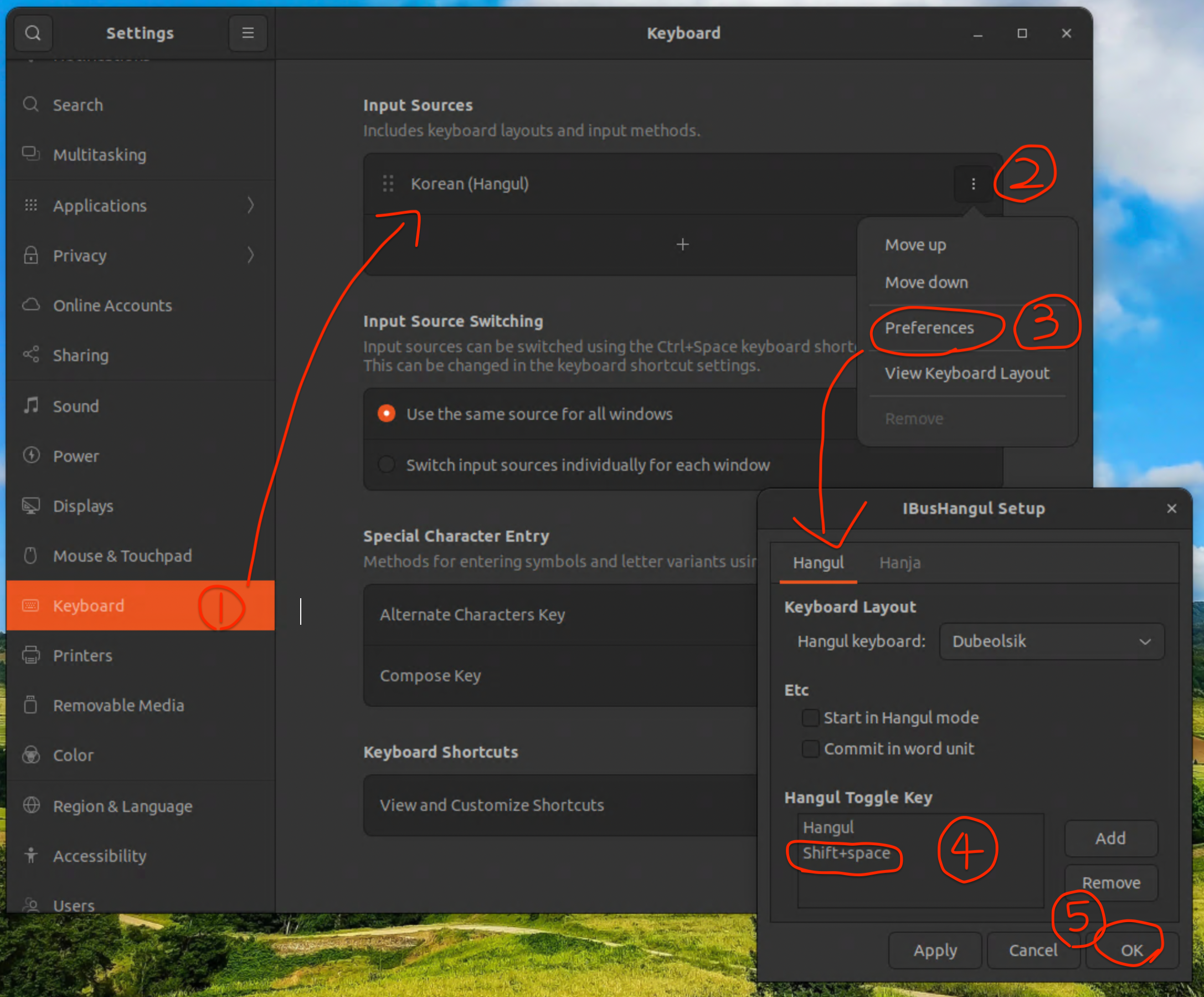
설정 끝 !
한영 전환이 잘 될 것이다. ^^
한번 더 위 설정 화면을 간단하게 글로 설명하면, 아래와 같다. (위에서 그림으로 설명한 것과 똑같은 내용이다)
1) [ Settings ] 화면에서 [ Keyboard ] 선택
2) [ Input Sources ] 화면에서 [ Korean (Hangul) ] 선택 후, [ Preferences ] 클릭
3) [ IBusHangul Setup ] 화면이 열리면, [ Hangul ] 탭 선택
4) Hangul Toggle Key 항목에서 한영 변환을 위한 키보드 조합 추가
(나는 내 개인 취향상, [ Shift Key + Space Key ]로 설정했음)
5) OK 버튼을 누르면, 모든 설정 끝 !!!
## ## 채용 관련 글 ## 제가 일하고 있는 기업 부설연구소에서 저와 같이 연구/개발할 동료를 찾고 있습니다. (이곳은 개인 블로그라서 기업 이름은 기재하지 않겠습니다. E-mail로 문의주시면 자세한 정보를 공유하겠습니다.) 근무지 위치: 서울시 서초구 서초동, 3호선 남부터미널역 근처 (전철역 출구에서 회사 입구까지 도보로 328m) 필요한 지식 (아래 내용 중에서 50% 정도를 미리 알고 있다면 빠르게 협업할 수 있음): - 운영체제 (학부 3~4학년 때, 컴퓨터공학 운영체제 과목에서 배운 지식 수준): 예를 들어, Processor, Process 생성(Fork)/종료, Memory, 동시성, 병렬처리, OS kernel driver - Algorithm(C언어, C++ 언어로 구현 가능해야 함) 예를 들어, Hashtable, Linked list 자료 구조 정도를 C 또는 C++로 구현할 수 있으면 Good! - Network 패킷 처리 지식(Network layer 2 ~ 4) 예를 들어, DHCP Server/Client 기능(Discover, Offer 등) 구현할 정도의 능력이 있으면 됨. - 우리 연구소에서는 Netfilter(iptables)를 잘 사용하면 업무를 수행함에 있어서 편함. (Netfilter를 모르면 동료가 잘 알려줄 것임) - IETF RFC 문서를 잘 읽고 이해하는 능력 ^^ # 위에 열거한 내용 외에도 제가 여기 블로그에 적은 내용들이 대부분 업무하면서 관련이 있는 주제를 기록한 것이라서 # 이 블로그에 있는 내용들을 잘 알고 있다면, 저희 연구소에 와서 연구/개발 업무를 수행함에 있어서 어려움이 없을 겁니다. # 위 내용을 잘 모르지만, 이 분야에 대해 공부하면서 일하고 싶다면 저에게 문의 메일을 주세요~ # 학습 잠재력이 높은 것이 보인다면, 협업할 동료로써 환영합니다 ^^ 회사에서 사용하는 프로그래밍 언어: - 프로그래밍 언어: C, C++, Go, Rust (참고: 아직 연구소 동료들이 Rust를 사용하진 않습니다만, 새 언어로써 Rust를 사용하는 것을 고려하는 중) 근무 시간: - 출근: 8~10시 사이에서 자유롭게 선택 - 퇴근: 8시간 근무 후 퇴근 (오후 5시 ~ 7시 사이) - 야근 여부: 거의 없음 (내 경우, 올해 상반기 6개월간 7시 이후에 퇴근한 경우가 2회 있었음) - 회식 여부: 자유 (1년에 2회 정도 회식하는데, 본인이 집에 가고 싶으면 회식에 안 감. 왜 참석 안 하는지 묻지도 않음) 외근 여부: - 신규 프로젝트 멤버 -> 외근 전혀 하지 않음 (나는 신규 프로젝트만 참여해서 지난 1년 동안 한번도 외근 없었음) - 상용 프로젝트 멤버 -> 1년에 5회 미만 정도로 외근 팀 워크샵 여부: - 팀 워크샵 자체를 진행하지 않음. (워크샵 참석하는 거 싫어하는 개발자 환영 ^^) 연락처: - "sejong.jeonjo@gmail.com" # 궁금한 점은 이 연락처로 문의주세요. - 블로그 비밀 댓글 (제가 하루에 한번씩 댓글 확인하고 있음) 원하는 인재상: - 우리 부설연구소는 "긴 호흡으로 프로젝트를 진행"하기 때문에 최소 2년간 한 가지 주제를 꾸준하게 연구/개발할 수 있는 개발자를 원함. - 우리 부설연구소는 자주적으로 연구 주제를 찾아서 업무를 하기 때문에 능동적으로 생각하고 행동하는 동료를 원함. - 차분하게 연구 주제에 몰입하고, 해법을 찾는 것을 즐기는 사람. 내가 느끼는 우리 연구소의 장점: - 갑/을 관계가 없음. (제가 근무하고 있는 연구소는 SI업종이 아니라서 갑/을 회사 개념이 없음) - 연구소 자체적으로 연구 주제를 발굴하고 시스템을 개발하기 때문에 개발 일정에 대한 스트레스가 적음 - 빌딩 전체를 우리 회사가 사용하므로 분위기가 산만하지 않음. - 근처에 예술의전당, 우면산 둘레길이 있어서 점심 시간에 산책하기 좋음 ^^ - 연구소 동료들 매너가 Good (2년간 일하면서 한번도 감정에 스크레치 생기거나 얼굴 붉히며 싸운 적 없음 ^^)
블로그 작성자: sejong.jeonjo@gmail.com
'Ubuntu' 카테고리의 다른 글
| Ubuntu 22.04에 삼바 서버 설치하기 (Install Samba on Ubuntu 22.04) (2) | 2024.08.07 |
|---|---|
| Ubuntu 24.04 (Noble Numbat) 설치 (0) | 2024.08.07 |
| Linux OS(Ubuntu) Hardware 정보 조회 명령 (inxi) (0) | 2024.06.19 |
| Ubuntu 24.04 한글 입력기 설정 (한영 변환 설정) (8) | 2024.05.03 |
| Linux Kernel Source 분석 자료 및 동영상 강의 모음 (0) | 2023.08.09 |
